
[Funciona al 100%] ¿Cómo solucionar la imposibilidad de buscar la actualización iOS 18 en el iPhone?

"El iPhone 13 con iOS 16.4.1 (a) me dice que hay una actualización de software, pero cada vez que lo intento, aparece el mensaje 'No se puede buscar actualización. Se produjo un error al buscar una actualización de software'. Cualquier idea o correcciones? Mi iPhone X de trabajo también me da este mensaje."
- de Reddit
Con el lanzamiento de iOS 18, muchos usuarios se han encontrado con el problema de "no se puede comprobar la actualización iOS 18 en el iPhone" al intentar actualizar. Esto no sólo afecta la experiencia de las nuevas funciones, sino que también puede resultar frustrante. En este artículo, exploraremos las razones detrás de este problema y brindaremos soluciones efectivas para ayudarlo a actualizar exitosamente su iPhone.
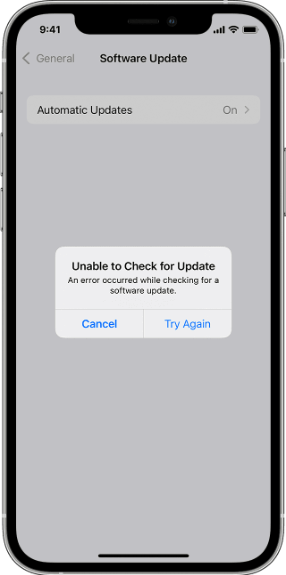
Si encuentra el problema de "atascado al buscar actualizaciones en el iPhone" durante el proceso de actualización, generalmente está relacionado con varios factores. Comprender estos motivos puede ayudarle a encontrar rápidamente una solución. A continuación se muestran algunas posibles causas:
Después de comprender las posibles causas del problema "La actualización del software del iPhone no puede buscar actualizaciones", aquí hay soluciones detalladas para cada escenario.
Si su iPhone no puede buscar actualizaciones, primero debe visitar la página Estado del sistema de Apple para verificar si los servicios de actualización funcionan correctamente. Si hay problemas con los servidores de Apple, deberá esperar a que se resuelvan.

La siguiente solución para el iPhone no puede encontrar la actualización es verificar la conexión de red. Asegúrese de que su iPhone esté conectado a una red Wi-Fi estable. Si la señal de Wi-Fi es débil, intenta cambiar a datos móviles para ver si eso resuelve el problema. Si aún no funciona, puede restablecer la configuración de red en su teléfono y luego intentarlo nuevamente.
Para restablecer la configuración de red, siga los pasos a continuación:
Paso 1. Vaya a "Configuración" > "General" > "Transferir o restablecer iPhone".
Paso 2. Seleccione "Restablecer configuración de red" e ingrese su contraseña para confirmar.

Si su iPhone no puede buscar actualizaciones mientras otras aplicaciones funcionan bien, probablemente no se trate de un problema de red débil. Una solución útil que han encontrado algunos usuarios es cambiar al DNS público de Google. Para hacer esto, siga los pasos a continuación:
Paso 1. Vaya a "Configuración" > "Wi-Fi".
Paso 2. Toca el ícono de información azul al lado de tu red Wi-Fi.
Paso 3. Seleccione "Configurar DNS", elija "Manual", luego toque "Agregar servidor" e ingrese "8.8.8.8" o "8.8.4.4". Finalmente, seleccione el DNS y haga clic en "Guardar".

Si su iPhone 13 no puede buscar actualizaciones, debe asegurarse de que sea compatible con iOS 18. Estos son los dispositivos compatibles con iOS 18:
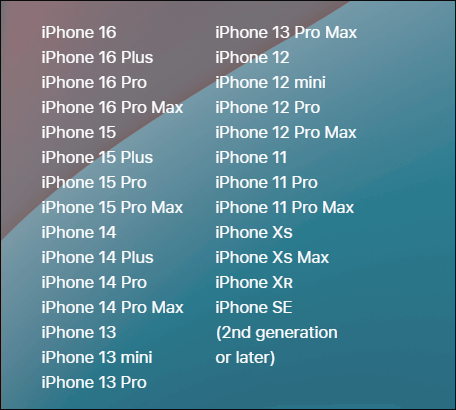
Si iOS 18 no puede buscar actualizaciones está relacionado con el software, puede resolverlo simplemente reiniciando su iPhone, dándole a su dispositivo un nuevo comienzo.
Para iPhone X, 11, 12, 13 o posterior:
Para iPhone 6, 7, 8 o SE (segunda o tercera generación):
Para iPhone SE (1.ª generación), 5 o anterior:


Si descargó la versión beta iOS 18 en su iPhone o iPad, no aparecerá una nueva actualización iOS en Configuración. Primero deberá eliminar la versión beta antes de poder continuar con la actualización.
A continuación se explica cómo eliminar un perfil beta:
Paso 1. Vaya a "Configuración" > "General "> "Perfiles".
Paso 2. Busque el perfil beta, tóquelo y seleccione "Eliminar perfil".

A veces, no hay suficiente espacio en su iPhone para descargar e instalar la última actualización, lo que puede provocar que la actualización del software del iPhone no pueda buscar actualizaciones. Por lo tanto, necesitarás liberar espacio para continuar con la actualización.
Aquí se explica cómo hacerlo:
Paso 1. Vaya a "Configuración" > "General" > "Almacenamiento de iPhone".
Paso 2. Verifique el almacenamiento disponible y elimine las aplicaciones, fotos o videos innecesarios .

Si su iPhone aún no puede buscar actualizaciones, puede usar iTunes para actualizar su iPhone . Aquí están los pasos:
Paso 1. Abre iTunes en tu computadora y conecta tu iPhone.
Paso 2. Selecciona tu dispositivo en iTunes.
Paso 3. Haga clic en "Buscar actualizaciones" y luego siga las instrucciones para descargar e instalar la última versión iOS .

Cuando haya probado todos los métodos anteriores y su iPhone no pueda encontrar una actualización, utilizar una herramienta profesional de reparación del sistema iOS puede ser la opción definitiva y más eficaz. iOS System Recovery está diseñado específicamente para solucionar problemas del sistema de dispositivos iOS , resolviendo de forma rápida y segura problemas como el congelamiento del iPhone o la imposibilidad de buscar actualizaciones, todo sin preocuparse por la pérdida de datos.
Aspectos destacados de la recuperación del sistema iOS :
A continuación se explica cómo utilizar la recuperación del sistema iOS para reparar el iPhone 13/14/15/16 que no puede buscar actualizaciones:
01 Instale y abra el software en su computadora. Conecte su iPhone mediante USB y seleccione "Recuperación del sistema iOS " para comenzar.

02 La aplicación detectará automáticamente el problema con tu iPhone. Una vez que el problema aparezca en la pantalla, haga clic en el botón "Inicio" para continuar.

03 Elija el modo de reparación y luego haga clic en "Confirmar" para comenzar a descargar el firmware iOS .

04 Revise la información del dispositivo que se muestra. Si es necesario, seleccione los detalles correctos en los menús desplegables. Finalmente, haga clic en el botón "Reparar" para reparar el iPhone atascado al buscar actualizaciones.

Cuando te encuentras con el problema "El iPhone no puede buscar actualizaciones", no hay necesidad de preocuparse demasiado. Con los diversos métodos proporcionados en este artículo, debería poder resolver el problema sin problemas. Si ninguno de los métodos funciona, considere probar la herramienta de recuperación del sistema iOS , ¡lo cual puede sorprenderlo!
Artículos relacionados:
¿Cómo deshacer una actualización en iPhone 16/15/14/13? (Consejos probados)
¿Cuánto tiempo lleva actualizar el iPhone y cómo acelerarlo?
¿Cómo actualizar el iPhone sin iTunes con 3 nuevos enfoques?

 Recuperación de iPhone
Recuperación de iPhone
 [Funciona al 100%] ¿Cómo solucionar la imposibilidad de buscar la actualización iOS 18 en el iPhone?
[Funciona al 100%] ¿Cómo solucionar la imposibilidad de buscar la actualización iOS 18 en el iPhone?